1、 在桌面空白处右键新建立快捷方式;
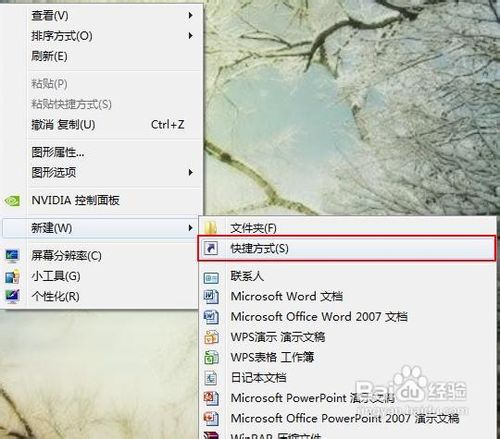
2、在“键入对象的位置”框中复制“%SYSTEMROOT%\System32\rundll32.exe dwmapi #105”到框内,下一步;

3、给快捷方式命名,如3D切换效果,在按完成即可;
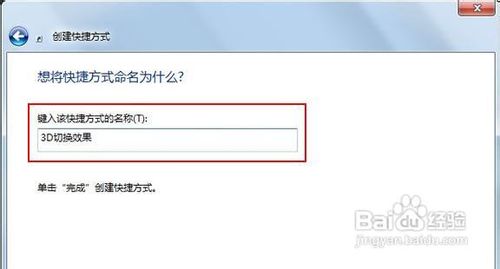
4、 如果觉得空白图标不好看,可以添加图标右键单击“3D切换效果”快解放方式属性;
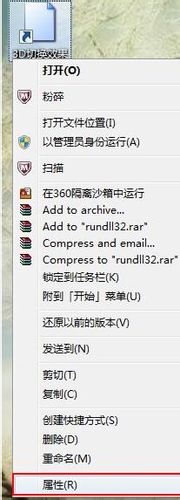
5、打开“3D切换效果”属性栏,选“快捷方式”下的更改图标;
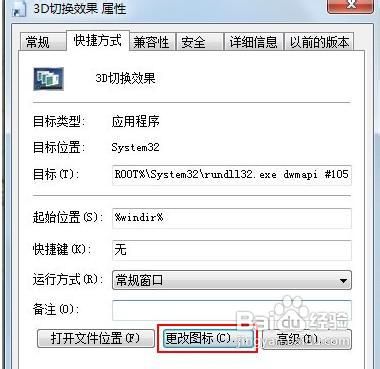
6、此时弹出“更改图标”默认的只有一个空白图标,复制“%SYSTEMROOT%\system32\imageres.dll”到游览框内,然后点击图框内就会自动跳转到该目录,选择自己喜欢的图标确定即可;
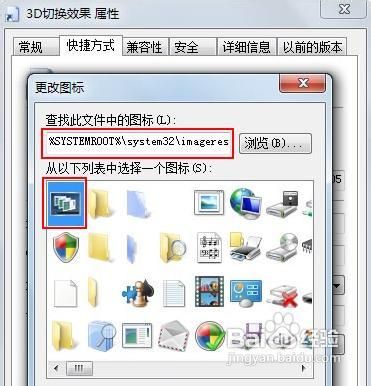
7、改完图标后,再将“3D切换效果”快捷方式“锁定到任务栏”,方便日后使用;
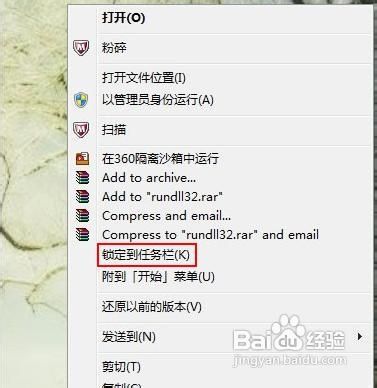
8、制作完成最终效果。

